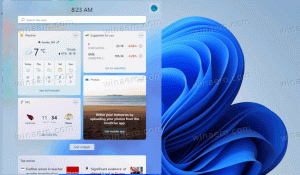Rādīt slēptos failus sistēmā Windows 11
Šajā ziņojumā galvenā uzmanība tiks pievērsta tam, kā parādīt slēptos failus operētājsistēmā Windows 11. Operētājsistēmā Windows 11 ir pavisam jauna failu pārlūkprogramma ar daudziem jauniem dizaina elementiem. Tagad tā ir daudz modernāka, tīrāka un elegantāka lietojumprogramma, kas labi darbojas tradicionālajos un skārienjutīgajos datoros. Negatīvie ir tas, ka lietotājiem ir jāiemācās, kur atrast jaunus elementus un komandas. Jūs varat mācīties kā mainīt mapju opcijas operētājsistēmā Windows 11 mūsu īpašajā ceļvedī, savukārt šajā rokasgrāmatā ir izskaidrotas vairākas slēpto failu parādīšanas metodes.
Reklāma
Piezīme: Visas tālāk norādītās metodes darbojas tikai jūsu pašreizējam lietotājam. Nevar likt operētājsistēmai Windows 10 rādīt slēptos vienumus pārlūkprogrammā Explorer citiem profiliem.
Kā parādīt slēptos failus sistēmā Windows 11
- Atveriet File Explorer un noklikšķiniet uz Izkārtojuma un skata opcijas pogu pa kreisi no trīs punktu pogas rīkjoslā. Lai iegūtu atsauci, skatiet ekrānuzņēmumu zemāk ekrānuzņēmumā.
- Nolaižamajā izvēlnē noklikšķiniet uz Rādīt > Slēptie vienumi. Šī komanda parāda slēptos failus un mapes operētājsistēmā Windows 11.
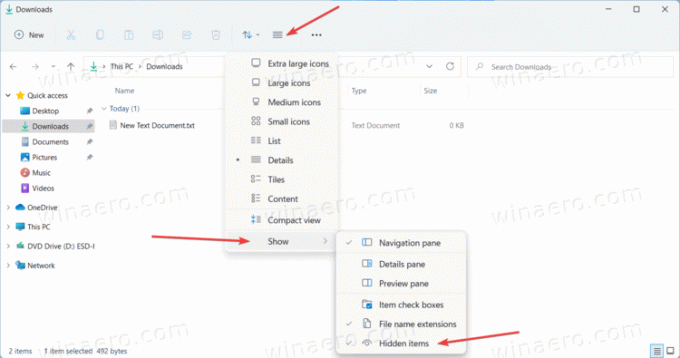
- File Explorer tagad parāda slēptos vienumus.
Alternatīvi varat izmantot Mapes opcijas dialoglodziņš, lai parādītu vai paslēptu slēpto vienumu.
Izmantojot mapes opciju logu
- Atveriet programmu File Explorer, pēc tam rīkjoslā noklikšķiniet uz trīs punktu pogas.
- Nolaižamajā izvēlnē atlasiet Opcijas. Padoms. Varat arī atvērt mapes opciju logu, izmantojot klasisko vadības paneli vai citas pieejamās metodes.

- Iekš Mapes opcijas logā noklikšķiniet uz Skatīt cilne.
- Atrodi Slēptie faili un mapes sadaļu, pēc tam atzīmējiet atzīmi blakus Rādīt slēptos failus, mapes un diskus izvēles rūtiņa.

- Klikšķis labi.
Izmantojot reģistra redaktoru
Tāpat kā ar gandrīz jebkuru iestatījumu operētājsistēmā Windows 11, varat likt operētājsistēmai parādīt slēptās mapes un failus, izmantojot vienkāršu reģistra kniebienu.
- Nospiediet Uzvarēt + R un ievadiet
regeditkomandu. Ir daudz vairāk veidu, kā atvērt reģistra redaktoru, lai jūs varētu izmantot to, ko vēlaties. - Dodieties uz
HKEY_CURRENT_USER\SOFTWARE\Microsoft\Windows\CurrentVersion\Explorer\Advancedtaustiņu. Varat kopēt un ielīmēt ceļu adreses joslā.
- Loga labajā daļā ar peles labo pogu noklikšķiniet un atlasiet Jauns > DWORD (32 bitu).
- Pārdēvējiet jauno vērtību uz Slēpts.
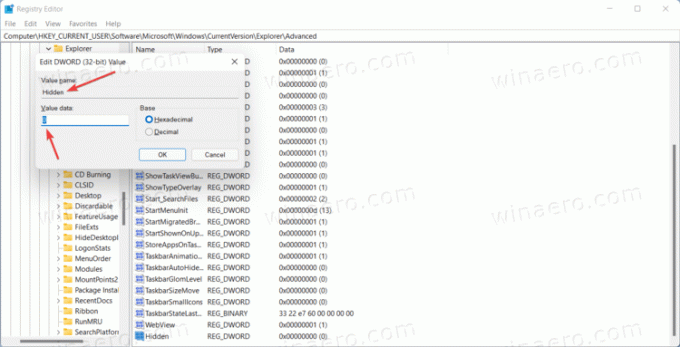
- Dubultklikšķi Slēpts un mainiet tā vērtību uz 1. Tas parāda slēptos failus un mapes operētājsistēmā Windows 11.
Rādīt aizsargātos sistēmas failus operētājsistēmā Windows 11
Ir vērts pieminēt, ka Windows ir divu veidu "slēptie faili": viens ir regulāri objekti, piemēram, teksta fails, attēls, video, un otrs ir sistēmas faili, ko Windows slēpj, lai novērstu netīšu kaitējumu. Ja operētājsistēmā Windows 11 rādāt slēptos failus, izmantojot kādu no iepriekš minētajām metodēm, sistēma Windows saglabā sistēmas failus nepieejamus vai paslēptus. Varat ignorēt šo iestatījumu.
Lai parādītu slēptos sistēmas failus operētājsistēmā Windows 11, rīkojieties šādi.
- Atvērt Failu pārlūks, pēc tam nospiediet trīs punktu pogu un atlasiet Iespējas.

- Dodieties uz skatu
- Atrast Slēpt aizsargātos operētājsistēmas failus un novietojiet tai blakus atzīmi.
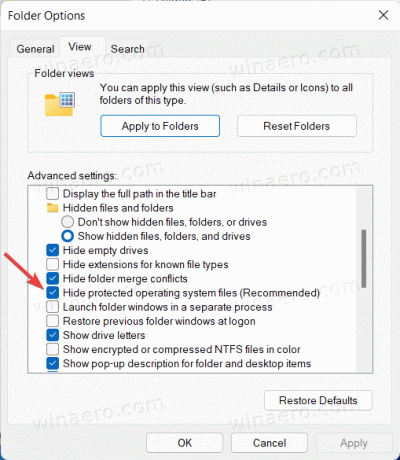
- Nospiediet OK. Sistēmā Windows tiks parādīts brīdinājuma ziņojums par iespējamu datora sabojāšanas risku. Nospiediet Jā.
Parādiet sistēmas failus, izmantojot reģistra redaktoru
- Atveriet reģistra redaktoru un dodieties uz
HKEY_CURRENT_USER\SOFTWARE\Microsoft\Windows\CurrentVersion\Explorer\Advanced. - Loga labajā daļā ar peles labo pogu noklikšķiniet un atlasiet Jauns > DWORD (32 bitu).
- Pārdēvējiet jauno vērtību uz ShowSuperHidden.
- Dubultklikšķi ShowSuperHidden un mainiet tā vērtību uz 1. Tādā veidā jūs parādāt slēptos sistēmas failus operētājsistēmā Windows 11, izmantojot reģistra redaktoru.

Tas ir viss. Tagad jūs zināt, kā parādīt slēptos failus sistēmā Windows 11.